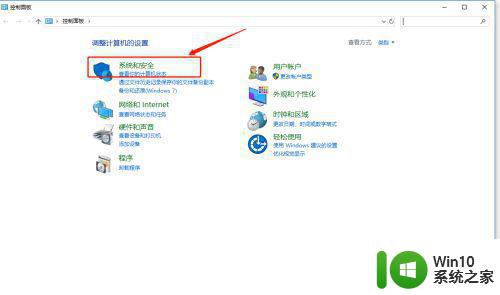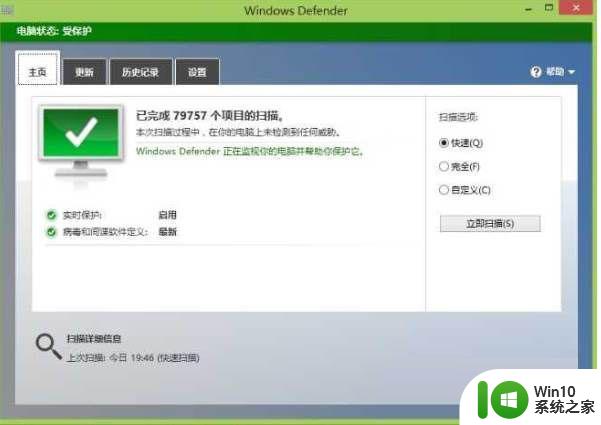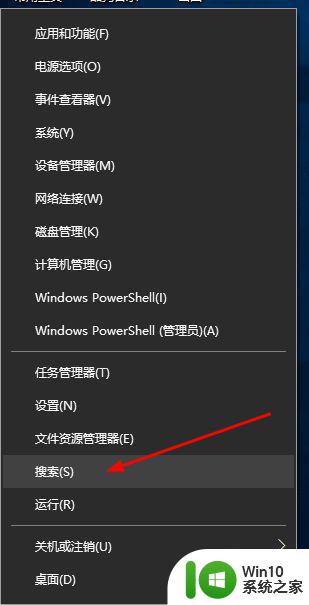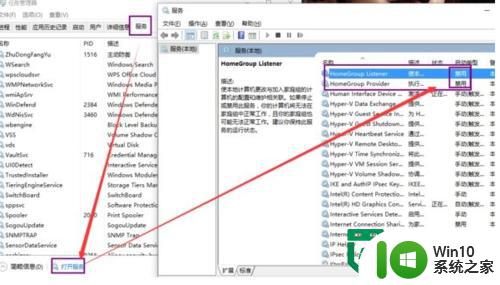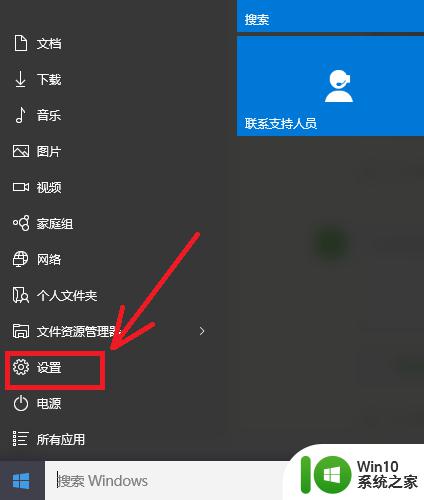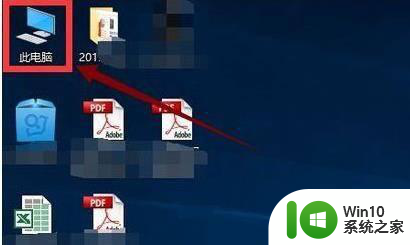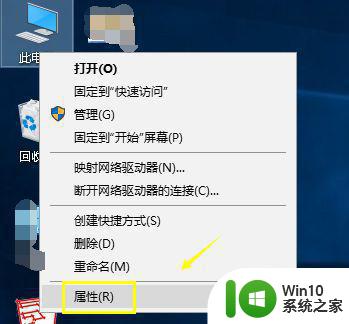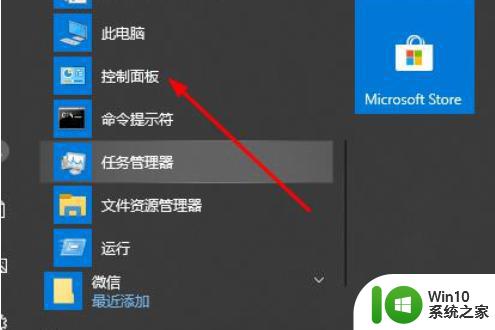win10如何设置更流畅 win10如何优化系统性能
Win10作为目前最新的操作系统,拥有许多强大的功能和优势,在长时间的使用过程中,我们可能会遇到一些系统性能下降的问题,为了让我们的电脑运行更加流畅,我们需要进行一些优化设置来提升系统的性能。Win10如何设置更流畅?Win10如何优化系统性能?本文将为大家详细介绍Win10优化的方法和技巧,帮助大家解决系统卡顿、运行缓慢等问题,让电脑焕发出全新的活力。无论是日常办公还是游戏娱乐,只要按照本文提供的方法进行设置,相信您的Win10系统将会变得更加高效和流畅。
推荐下载:win10系统下载64位
具体方法如下:
方法一:关闭多余的开机启动项
1、多余的开机启动项会拖慢我们的开机速度和运行速度。可以在底下的任务栏空白处鼠标右击,选择任务管理器打开。
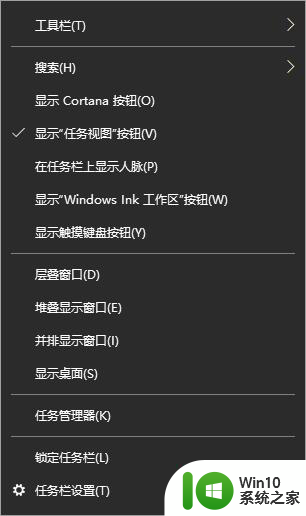
2、选择启动项那栏,然后将不需要开机自启的开机启动项通通禁用即可。
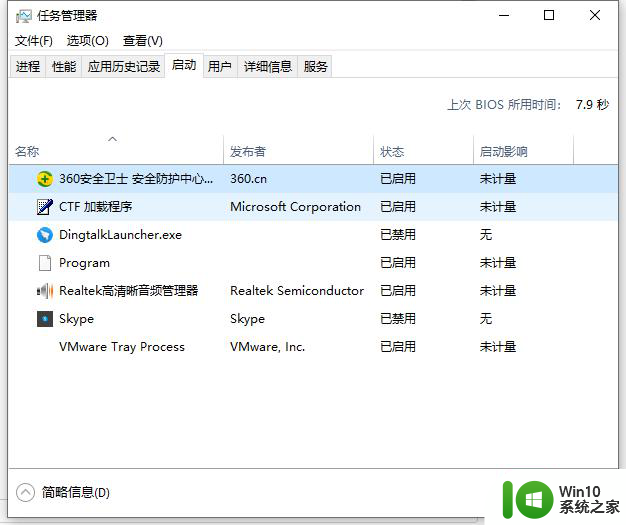
方法二:优化系统驱动器
1、可以定期清理磁盘垃圾,优化磁盘碎片。我们可以选择打开桌面的此电脑,找到c盘系统盘右键点击“属性”打开。
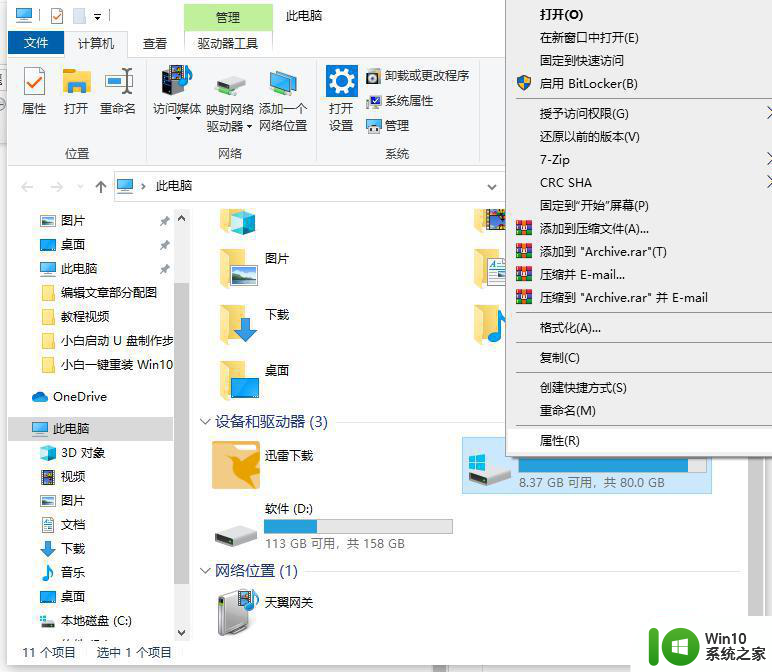
2、点击【工具】按钮,在页面中间,点击“优化”选项,优化驱动器。
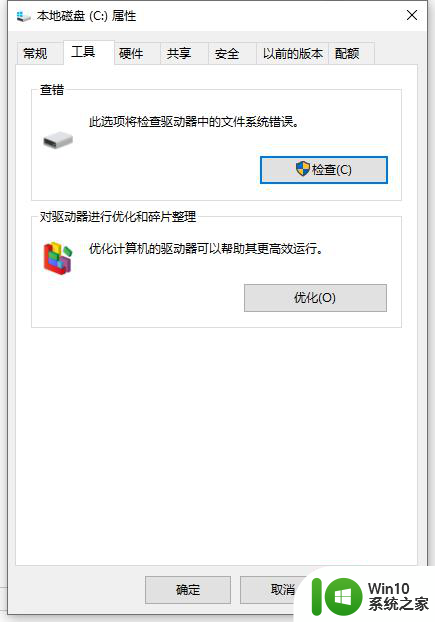
3、另外定期给磁盘做磁盘清理,将一些系统缓存和垃圾文件清除。
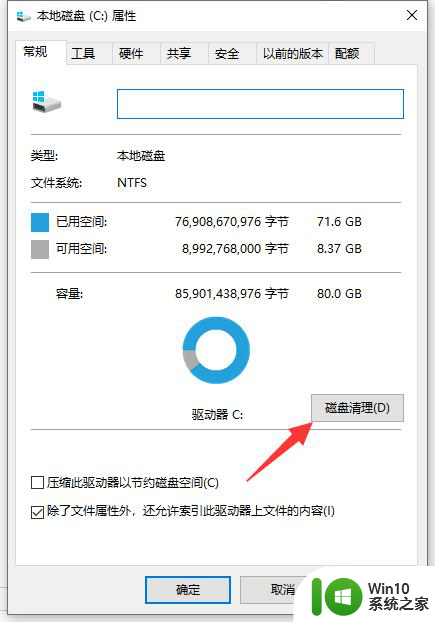
方法三:关闭Windows的搜索
1、选择此电脑,鼠标右键,点击“管理”选项打开。
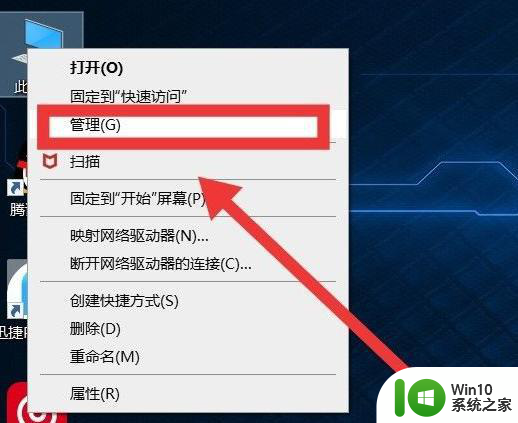
2、点击”服务和应用程序“中的”服务“选项。然后在右边栏中找到英文的”Windows Search"选项。双击此选项,在对话框中点击“启动类型中的【禁用】按钮,点击确定即可。
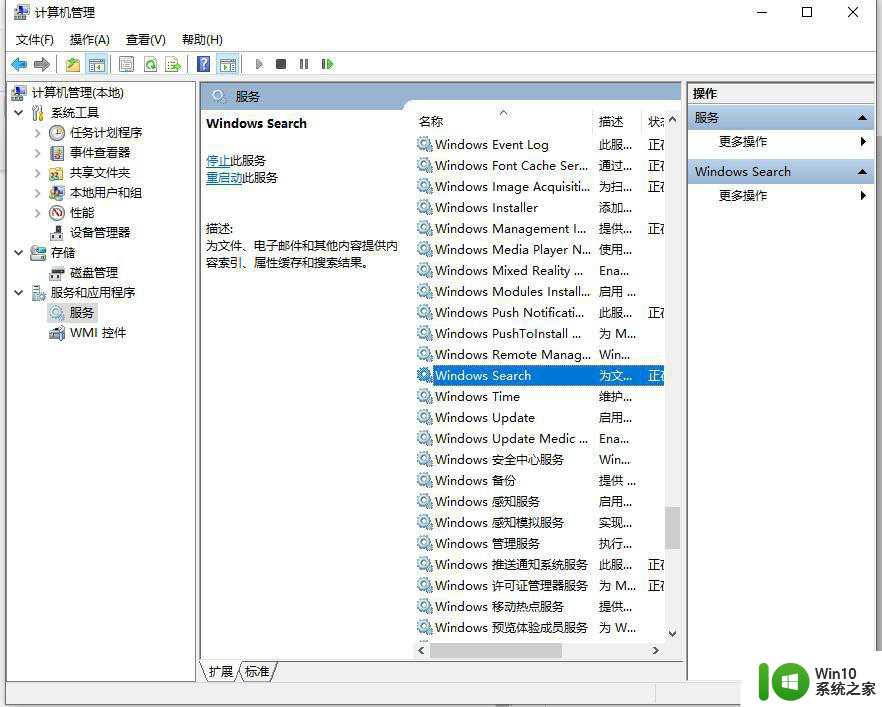
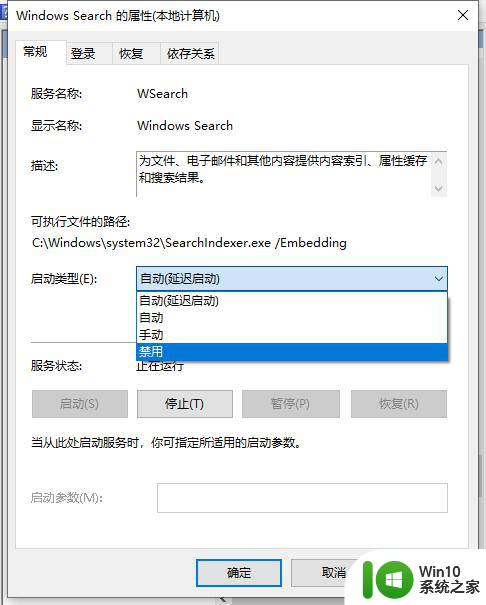
以上就是win10如何设置更流畅的全部内容,还有不懂得用户就可以根据小编的方法来操作吧,希望能够帮助到大家。